So aktivieren oder deaktivieren Sie kompaktes Betriebssystem in Windows 10, 11
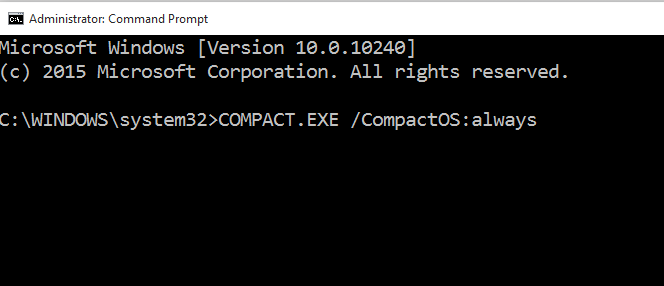
- 626
- 34
- Madleen Vater
Windows 10 bietet eine neue Funktion, die als kompaktes Betriebssystem bezeichnet wird. Der Prozess des Erstellens kompaktes Betriebssystem. Ohne diese Funktion verwenden einzelne Dateien möglicherweise viel Speicherplatz, was wirklich problematisch sein kann, wenn Sie zunächst einen geringeren Speicher auf Ihrem Gerät haben. Diese Funktion ist besonders nützlich, wenn es um Telefone und Tablets geht, da sie im Allgemeinen einen geringeren Raum besitzen als ein durchschnittlicher PC oder Laptop.
Lesen: So reinigen Sie unnötige Dateien in Windows 10
Diese Funktion hat sich als besser erwiesen als die Windows 8.1 Wimboot. Wimboot war trotz einer Komprimierungsfunktion, in der alle Systemdateien im Wimboot -Ordner gepriesen wurden, während das Compact -Betriebssystem die Dateien einzeln verwalten kann, um den optimalen Dienstprogramm für Festplattenraum zu maximieren.
Natürlich kann keine einzige Funktion perfekt sein. Auch diese Funktion hat ein paar Fehler, hauptsächlich die Tatsache, dass Sie durch die Verwendung ein besseres Funktionieren Ihres Geräts gegen ein zusätzliches Stück Scheibenraum handeln. Die Geräteleistung stolpert ein wenig, aber dies sollte Sie nicht davon abhalten, die ansonsten effiziente Funktion zu nutzen, es sei denn.
Inhaltsverzeichnis
- So aktivieren Sie kompaktes Betriebssystem
- So deaktivieren Sie kompaktes Betriebssystem
- So überprüfen Sie, ob das kompakte Betriebssystem in Ihrem PC aktiviert ist
So aktivieren Sie kompaktes Betriebssystem
- Suchen CMD In Windows 10 -Suche.
- Klicken Sie mit der rechten Maustaste und wählen Sie als Administrator ausführen

- Alternativ können Sie Verknüpfungsschlüssel Windows (Windows -Symbol) + X verwenden, um dieses Optionsfeld zu erhalten.
- Geben Sie im öffnenden Eingabeaufforderungsfenster diesen Befehl ein:
KOMPAKT.Exe /compactos: Immer
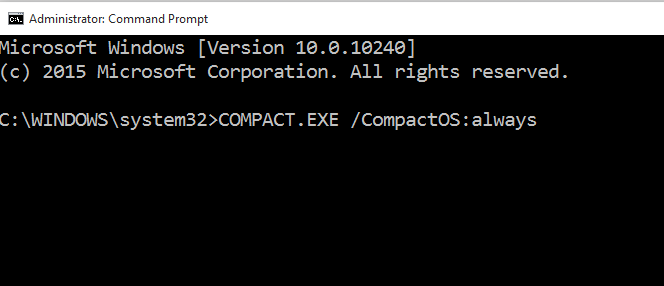
- Dadurch wird Windows 10 Ihre Dateien komprimiert und als Ergebnis ca. 1 bis 1 kostenlos.5 GB Raum (für 32 Bit) und ungefähr 2.65 GB (für 64 Bit).
So deaktivieren Sie kompaktes Betriebssystem
Falls Sie das Gefühl haben, dass Sie bereits über genügend Speicherplatz verfügen und die Leistungsqualität nicht auch nur minimal Kompromisse eingehen möchten, können Sie das kompakte Betriebssystem deaktivieren. Dieser Vorgang kann auch verwendet werden, um das kompakte Betriebssystem zu deaktivieren, wenn Ihr System es bereits ausgeführt hat, ohne dass Sie es aktivieren müssen.
Windows wird jedoch nur automatisch kompaktes Betriebssystem ausführen, wenn festgestellt wird, dass Ihr System von demselben profitiert. Es kann schädlich sein, wenn Sie es deaktivieren möchten, wenn Windows es selbst für Sie ermöglicht hat, o o Sie dies in Betracht ziehen möchten.
So deaktivieren Sie das kompakte Betriebssystem:
- Klicken Sie mit der rechten Maustaste auf die unterste linke Kante des Bildschirms oder klicken Sie mit der rechten Maustaste direkt auf die Schaltfläche Start und klicken.
- Sie können auch Windows+X -Tasten verwenden, um das Optionsfeld zu aktivieren.
- Geben Sie im Eingabeaufforderungfenster ein:
KOMPAKT.Exe /compactos: niemals
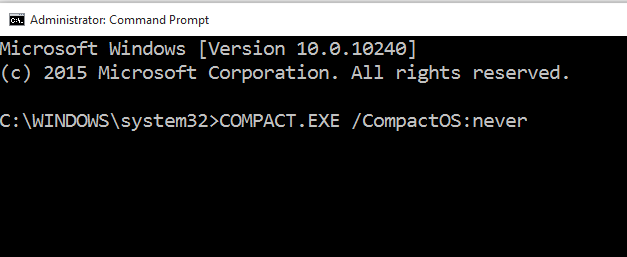
Wenn Sie nur wissen möchten, ob das kompakte Betriebssystem in Ihrem System funktioniert oder nicht, müssen Sie die Eingabeaufforderung erneut verwenden. Dies sind die folgenden Schritte:
So überprüfen Sie, ob das kompakte Betriebssystem in Ihrem PC aktiviert ist
- Klicken Sie mit der rechten Maustaste auf die Schaltfläche Start oder verwenden Sie Windows+X, um das Feld Optionen abzurufen.
- Wählen Sie die Eingabeaufforderung (admin). Geben Sie im Eingabeaufforderungfenster ein:
Compact /Compactos: Abfrage
- Wenn das kompakte Betriebssystem ausgeführt wird, informiert Sie mit dem Eingabeaufforderungfenster mit „Das System befindet sich im kompakten Zustand. Es bleibt in diesem Zustand, es sei denn, ein Administrator ändert es.”
- Wenn die Eingabeaufforderung besagt, dass Windows kein kompaktes Betriebssystem ausführt, wird dies angezeigt: „Das System befindet sich nicht im kompakten Zustand, da Windows festgestellt hat.”
- « So richten Sie geplante Wartung in Windows 10 ein
- So anzeigen und löschen Sie Google Voice Search Recording History »

